När du behöver spegla videor från din iPad till en TCL Roku TV, AirPlay bör vara det första valet. Vissa applikationer har också utmärkta funktioner för att casta iPad till Roku TV direkt. För att säkerställa en stabil signal för att casta innehållet kan du dra nytta av den digitala lightning AV-adaptern. Lär dig bara mer om de 3 ofta använda metoderna samt funktionerna från artikeln.
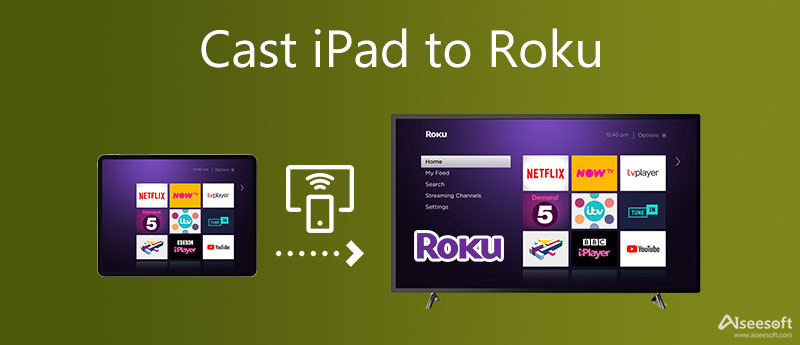
Se till att du har installerat Roku fjärrkontroll app på din iPad, som är standardappen för TCL Roku TV. Du kan dra nytta av AirPlay funktionen för att casta filmer från en iPad till en Roku TV från Control Center. Men inte alla Roku-modeller stöder AirPlay. Du måste se till att TV:n kör Roku OS 9.4 eller senare.
Notera: När du behöver skärmspegla iPad-innehållet till TCL Roku TV senare kan du helt enkelt använda Siri för att dela filmer eller foton direkt.
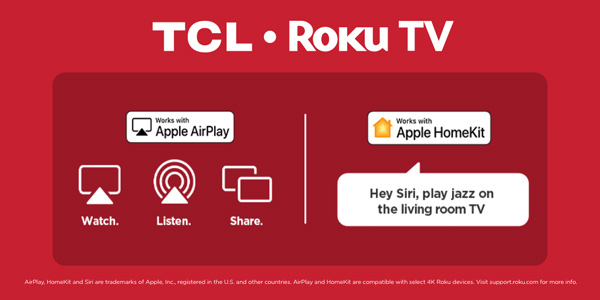
När det gäller den stödda appen och streamingkanalerna kan du enkelt skärmspegla en iPad till en Roku-TV. Du bör också se till att din mobila enhet och Roku är anslutna till samma nätverk. Om applikationen inte är tillgänglig i listan över sändningsdestinationer måste du istället byta till skärmspegling.
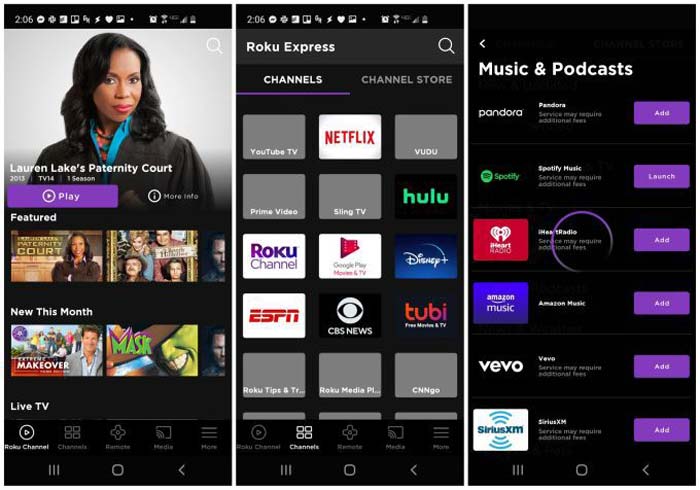
När du behöver casta en stor film från en iPad till Roku TV med originalkvalitet, är en AV-adapter och HDMI-kabel de bästa verktygen för att hjälpa dig. Den riktar sig främst till icke-intelligenta TV-apparater, som inte stöder trådlös skärmspegling.

När du behöver skärmspegla iPad-innehållet till en dator, Aiseesoft telefonspegel är den bästa metoden för att hantera och skärmspegla det önskade innehållet. Det gör att du kan överföra önskade videor eller innehåll sömlöst utan att förlora kvalitet. Dessutom kan du även använda andra appar på dina mobila enheter under processen.

154,940 Nedladdningar
100 % säker. Inga annonser.
1. Stöder min Roku TV Airplay?
Casta iPad till TV med Roku OS 9.4 eller senare, som stöder AirPlay för iOS. Navigera till Inställningar på Roku TV och lokalisera Systemkrav. Klicka på Om oss alternativ inuti eller skanna helt enkelt Apple AirPlay och Homekit-alternativen i Inställningar menyn för att kontrollera detta. Dessutom kan du också kolla Rokus webbplats för den senaste kompatibilitetsinformationen.
2. Vilka är skillnaderna mellan casting och skärmspegling?
Helt enkelt, när du har en applikation på båda enheterna, kommer casting att instruera Roku att strömma videon. Att casta iPad till Roku TV är naturligtvis ett direkt sätt att överföra videorna, vilket kommer att bevara den ursprungliga videokvaliteten medan skärmspegling har en liten fördröjning över ditt nätverk till Roku TV.
3. Är det möjligt att casta webbvideo från iPad till TV?
Ja. Om du vill casta videor från valfri webbplats eller streamingtjänst från din iPad kan du helt enkelt installera Web Video Cast eller skärmen speglar innehållet från din iPad till TV:n med metoderna ovan.
Slutsats
Här är de effektiva metoderna för att casta iPad till Roku TV via de säkra och praktiska verktygen. Välj bara den önskade enligt dina önskemål. När du behöver hantera och skärmspegla innehållet från en iPad till din dator bör Aiseesoft Phone Mirror vara ett av de bästa valen du bör överväga.

Phone Mirror kan hjälpa dig att casta din telefonskärm till din dator för bättre överblick. Du kan också spela in din iPhone/Android-skärm eller ta ögonblicksbilder som du vill medan du speglar.
100 % säker. Inga annonser.